QucsStudio es una herramienta poderosa utilizada para el diseño y análisis de circuitos de radiofrecuencia (RF) y microondas. En particular, el análisis de parámetros S (parámetros de dispersión) es crucial para comprender la eficiencia y el rendimiento de un circuito. Este artículo describe los pasos para exportar parámetros S utilizando QucsStudio.
Fundamentos de los parámetros S
Los parámetros S son indicadores de cómo se comporta una señal en puntos específicos de un circuito. Mientras que los circuitos eléctricos normalmente se analizan mediante corriente y voltaje, en frecuencias de RF y microondas, las ondas se «mueven» como ondas, lo que hace difícil el análisis convencional. Los parámetros S se utilizan para medir estas «ondas en movimiento», evaluando la intensidad y dirección de la señal en un punto, indicando qué tan eficientemente opera el circuito.
Algunos parámetros S comúnmente utilizados incluyen:
- S11 (coeficiente de reflexión): Muestra cuánto se refleja una señal al entrar en el circuito, por ejemplo, es un indicador de la eficiencia de recepción de una antena.
- S21 (coeficiente de transmisión): Muestra cuánto se transmite una señal de un extremo del circuito al otro, es decir, es un indicador de la medida en que la señal se transmite sin pérdida.
Comprender estos parámetros permite evaluar qué tan efectivamente un circuito puede procesar señales. Cuanto menor sea el valor de los parámetros S, menos reflexión o pérdida de señal hay, indicando un circuito eficiente.
Proceso de exportación de parámetros S
Para exportar parámetros S en QucsStudio, sigue estos pasos:
- Iniciar QucsStudio: Crea un nuevo proyecto.
- Crear el diagrama de circuito: Coloca los componentes necesarios.
- Configurar parámetros S: Establece configuraciones como frecuencia y puertos.
- Ejecutar simulación: Comienza el cálculo de los parámetros S.
- Verificar resultados: Revisa los resultados usando formas de onda y gráficos.
- Exportar datos: Convierte los resultados de la simulación en parámetros S.
Estos son los pasos básicos para exportar parámetros S en QucsStudio. Este proceso permite un análisis más detallado de los datos obtenidos en otras aplicaciones.
Paso 1: Iniciar QucsStudio
Selecciona «Nuevo» en la pestaña «Proyecto» y nombra el nuevo proyecto, lo cual creará una carpeta de proyecto en el directorio de trabajo.
Paso 2: Crear el diagrama de circuito
Coloca los componentes necesarios para crear el diagrama de circuito. Aquí, crearemos un filtro LC de tipo Butterworth de tercer orden presentado en un artículo anterior.
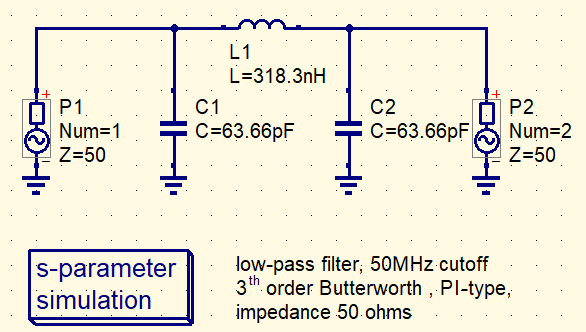
Paso 3: Configurar parámetros S
Doble clic en el componente «simulación de parámetros s» para configurar el rango de frecuencia y el número de puntos/pasos. Las configuraciones aquí se reflejarán en los parámetros S exportados.
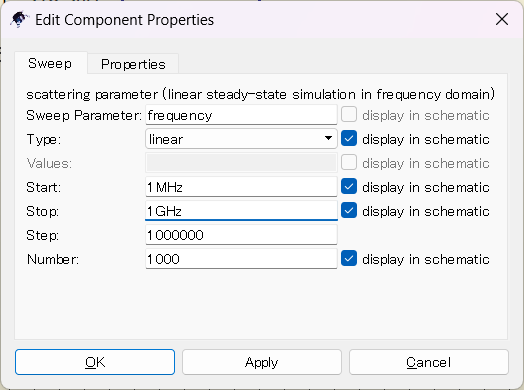
Paso 4: Ejecutar la simulación
Una vez configurado, selecciona «simulación» – «simular» del menú para iniciar la simulación. Si la simulación es exitosa, se generará un archivo con extensión .dat en la carpeta del proyecto.
Paso 5: Verificar los resultados
Revisa los gráficos y el diagrama de Smith para asegurarte de que los resultados de la simulación sean correctos, y verifica que el archivo .dat aparezca en las Datasets de la pestaña «Contenido». Si el archivo .dat no aparece en la pestaña «Contenido», guarda el proyecto, cierra QucsStudio y vuelve a abrir el proyecto.
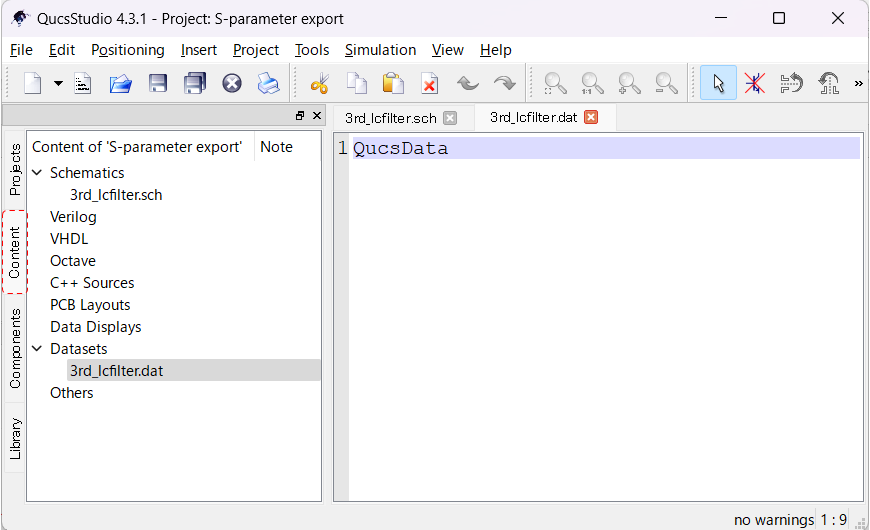
Paso 6: Exportar los datos
Selecciona el archivo .dat mostrado en la pestaña «Contenido», haz clic derecho para mostrar el menú y elige «Exportar a SnP».
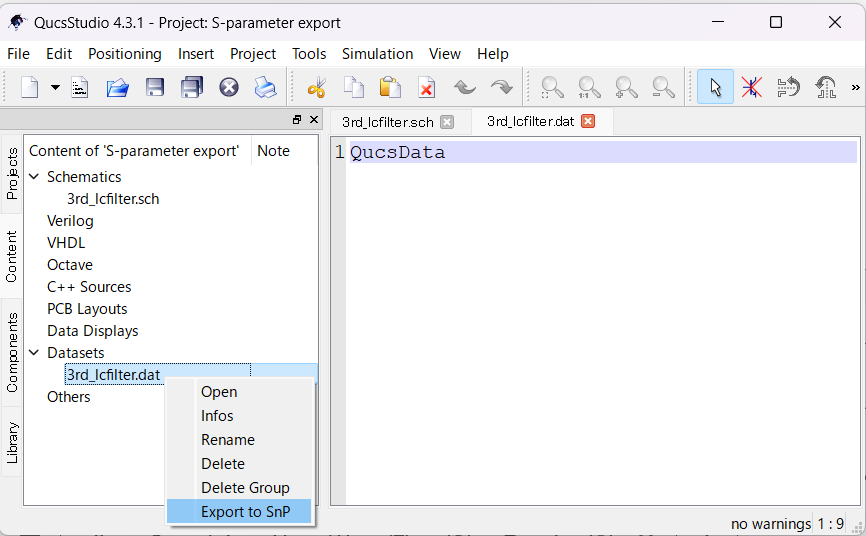
La exportación se ejecutará y el archivo de parámetros S se guardará en la carpeta del proyecto.
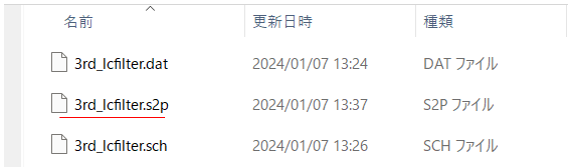
Estos son los pasos básicos para exportar parámetros S en QucsStudio, permitiendo un análisis más detallado de los datos obtenidos en otras aplicaciones.
Aplicaciones prácticas
La exportación de parámetros S es un paso crucial en el diseño de circuitos RF, como el diseño de antenas y filtros, y análisis de estabilidad de amplificadores. Por ejemplo, en el diseño de antenas, se minimiza S11 para maximizar la recepción de señales. En el diseño de filtros, se optimiza S21 en bandas de frecuencia específicas para eliminar efectivamente señales no deseadas.
Consejos para la resolución de problemas
Si la simulación no produce los resultados esperados, los errores pueden deberse a configuraciones incorrectas de rango de frecuencia, colocación incorrecta de componentes, o configuraciones inapropiadas de puertos. Para solucionar estos problemas, primero verifica los valores configurados, asegúrate de que los componentes estén conectados correctamente, y que los puertos estén colocados adecuadamente. También puedes buscar apoyo en los foros y comunidades de QucsStudio.
A través de este artículo, esperamos que hayas profundizado tu comprensión sobre cómo exportar parámetros S en QucsStudio y puedas aplicarlo en el diseño y análisis de circuitos de RF y microondas.
📌 Ver el orden de lectura recomendado (Roadmap)
➡️ Siguiente: Fundamentos del Diagrama de Smith
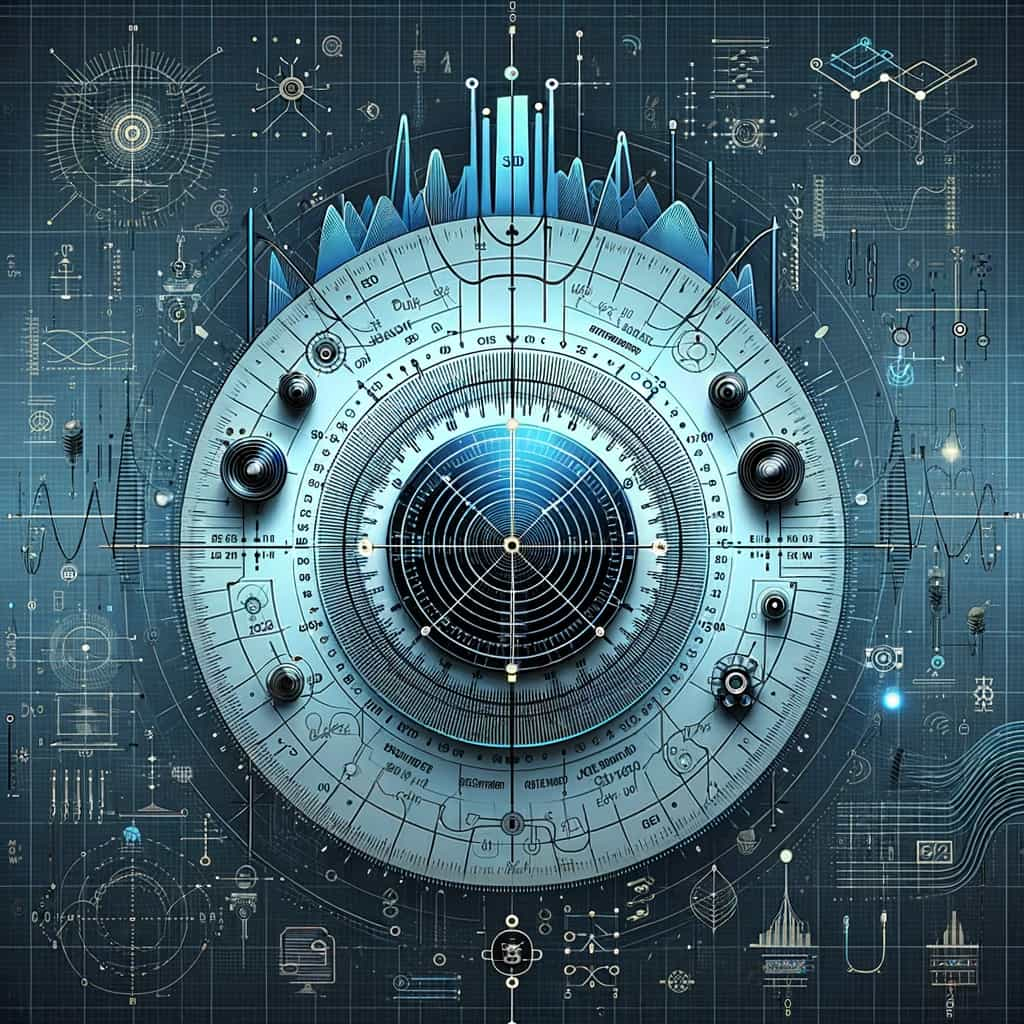



Comment